PowerPoint - один из самых популярных инструментов для создания презентаций. Благодаря своей простоте и функциональности, он стал незаменимым средством для передачи информации визуальным способом. Среди множества инструментов PowerPoint особенно выделяются графики, которые позволяют наглядно представить сложные данные или отношения между ними.
В данной статье мы рассмотрим подробную инструкцию по созданию графиков в PowerPoint. Мы познакомимся с различными типами графиков и научимся применять их для нашей презентации. Кроме того, мы рассмотрим основные инструменты и техники, которые помогут сделать графики более понятными и привлекательными.
Вам не потребуется особой подготовки или специальных навыков, чтобы начать создавать графики в PowerPoint. Следуйте этой инструкции шаг за шагом, и вы легко сможете добавить графики в свою презентацию. Готовы начать? Тогда давайте приступим к созданию первого графика в PowerPoint!
Выбор типа графика
В PowerPoint доступно множество типов графиков, каждый из которых предназначен для отображения определенных типов данных:
- Столбчатая диаграмма: Используется для сравнения значений различных категорий. Ось X представляет собой категории, а ось Y - значения.
- Круговая диаграмма: Показывает соотношение частей целого. Данная диаграмма основана на процентах и идеально подходит для представления доли каждого элемента.
- Линейная диаграмма: Показывает изменение значений во времени или последовательность данных. В основе этого типа графика лежит линия, которая соединяет все точки данных.
- Гистограмма: Используется для представления статистических данных. Помогает проиллюстрировать распределение значений по интервалам.
- Диаграмма рассеяния: Отображает взаимосвязь между двумя переменными. Каждая точка на графике представляет собой пару значений, одно из которых относится к оси X, а другое - к оси Y.
При выборе типа графика учитывайте цель презентации, а также тип данных, которые нужно отобразить. Вы должны стараться выбирать наиболее подходящий тип графика для передачи информации максимально эффективно.
Подготовка данных для графика
Создание наглядных и информативных графиков в PowerPoint требует не только умения работать с программой, но и правильной подготовки данных. Ниже представлены несколько шагов, которые помогут вам подготовить данные для создания графика:
1. Определите цель графика
Прежде чем приступить к работе над графиком, необходимо определить его цель. Задайте себе вопрос: "Что я хочу показать с помощью этого графика?". Четко сформулированная цель поможет вам выбрать правильный тип графика и данные, которые вы хотите визуализировать.
2. Соберите данные
Соберите все необходимые данные для вашего графика. Важно учитывать, что данные должны быть достоверными и актуальными. Если у вас уже есть данные в электронном виде, то их можно сразу использовать. Если данных нет, то их можно собрать путем проведения опросов, анализа отчетов и документов.
3. Отсортируйте данные
Сортировка данных может быть полезна в случае, если вы хотите представить информацию по возрастанию или убыванию. Если ваши данные не требуют сортировки, то вы можете перейти к следующему шагу.
4. Удалите ошибочные данные
Перед созданием графика, важно удалить любые ошибки или опечатки в данных. Некорректные данные могут исказить результаты и сделать ваш график неправильным. Тщательно проверьте информацию и исправьте все ошибки.
5. Отформатируйте данные
Для более точного и понятного отображения данных, их можно отформатировать. Например, вы можете применить формат чисел, добавить единицы измерения или дополнительную информацию. Отформатированные данные помогут вашим зрителям быстро понять и интерпретировать график.
Правильная подготовка данных является ключевым этапом перед созданием графика. Следуя указанным выше шагам, вы сможете сделать ваш график более информативным и понятным для аудитории.
Добавление графика на слайд
Создание и добавление графика на слайд помогает наглядно представить данные и информацию. Данный раздел предоставит подробную инструкцию о том, как добавить график в PowerPoint.
Шаг 1: Выберите слайд
Перейдите к слайду, на котором вы хотите разместить график. Вы можете создать новый слайд или выбрать существующий.
Шаг 2: Выберите тип графика
На панели инструментов выберите вкладку "Вставка" и нажмите на кнопку "График". Откроется список доступных типов графиков. Выберите нужный вам тип.
Шаг 3: Введите данные
Откроется таблица с примерными данными. Замените эти данные на свои. Введите значения и наименования для осей и элементов графика. Если у вас уже есть данные в Excel или других программах, вы можете просто скопировать их и вставить в таблицу.
Шаг 4: Настройте внешний вид графика
Для настройки внешнего вида графика используйте панель инструментов "Конструктор графика". В этой панели вы можете изменить тип графика, цвета, шрифты и другие параметры.
Шаг 5: Расположите график на слайде
Вы можете перемещать и изменять размер графика на слайде. Для этого щелкните на графике и перетащите его на нужное место на слайде. Также вы можете изменять размер, перетягивая углы рамки графика.
Шаг 6: Добавьте заголовок и подписи
Чтобы сделать график более информативным, добавьте заголовок и подписи к осям и элементам графика. Щелкните правой кнопкой мыши на графике и выберите соответствующие варианты в контекстном меню. Введите нужный текст.
Шаг 7: Доработка графика
На данном этапе вы можете провести финальную доработку графика, добавив легенду, изменяя масштаб, меняя стиль и т.д. Воспользуйтесь панелями инструментов для удобного редактирования графика.
Таким образом, добавление графика на слайд в PowerPoint - простая и эффективная задача, позволяющая визуализировать данные и представить информацию более наглядно и понятно. Следуйте инструкциям, чтобы создать профессиональные и красочные графики в PowerPoint.
Настройка внешнего вида графика
Как только вы создали график в PowerPoint, вы можете приступить к его настройке и изменению внешнего вида. Внешний вид графика может существенно повлиять на его понятность и эстетическое впечатление, поэтому важно уделить этому вопросу достаточно внимания. В данном разделе мы рассмотрим основные способы настройки внешнего вида графика.
1. Изменение цвета графика: PowerPoint позволяет выбирать различные цветовые схемы для графика, чтобы он лучше соответствовал остальным элементам презентации. Вы можете выбрать цветовую схему из предложенных в программе или создать свою собственную.
2. Изменение шрифта и размера текста: Если ваш график содержит текстовые элементы, такие как заголовки осей или подписи данных, вы можете изменить шрифт и его размер. Выберите читаемый шрифт и установите оптимальный размер для лучшего восприятия информации.
3. Добавление легенды: Легенда помогает идентифицировать различные элементы графика. Вы можете добавить легенду и расположить ее в удобном месте. PowerPoint предлагает несколько вариантов расположения легенды, и вы можете выбрать наиболее подходящий для вашего графика.
4. Размер графика: Вы можете изменить размер графика, чтобы он занимал больше или меньше пространства на слайде. Вам может потребоваться увеличить график, чтобы сделать его более наглядным, или уменьшить, чтобы освободить место для других элементов презентации.
Внешний вид графика должен быть согласован с тематикой презентации и задачами, которые вы хотите ему передать. Не бойтесь экспериментировать и находить наиболее удачные варианты оформления, чтобы ваш график максимально привлекал внимание аудитории.
Анимация графика
Анимация графика в PowerPoint позволяет создать интерактивные и динамичные презентации, привлекающие внимание аудитории и делающие презентацию более запоминающейся. Анимированные графики могут быть использованы для подчеркивания ключевых моментов, поэтапного раскрытия информации или создания визуальных эффектов.
В PowerPoint есть несколько способов анимирования графиков. Один из них - использование функции «Анимировать график». Для этого нужно выделить график в презентации, затем выбрать вкладку «Анимация» на панели инструментов и щелкнуть на кнопке «Добавить анимацию». В появившемся меню выбрать желаемый вид анимации, например, «Появление» или «Подъем». После этого можно настроить параметры анимации, такие как время выполнения и задержку перед началом анимации.
Пример анимации графика:
Кроме того, можно добавить анимацию к отдельным элементам графика. Для этого нужно выделить элемент, который вы хотите анимировать, затем выбрать вкладку «Анимация» на панели инструментов и добавить нужную анимацию в меню «Добавить анимацию». Можно задать разные виды анимации для каждого элемента графика, чтобы создать эффект появления или изменения размеров элементов по мере прохода презентации.
Совет: При добавлении анимации графика рекомендуется быть осторожным и не перегружать презентацию эффектами. Анимация должна быть синхронизирована с содержанием презентации и помогать ее пониманию, а не отвлекать внимание аудитории от основных идей.
Изменение данных и обновление графика
В PowerPoint вы можете легко изменять данные в своих графиках и обновлять их, чтобы отразить актуальную информацию. Это может быть полезно, если ваши данные постоянно меняются или если вы хотите создать несколько графиков, основываясь на одних и тех же данных, но с разными параметрами. Вот как это сделать.
1. Щелкните на графике, который вы хотите изменить. Появится меню "График", содержащее различные параметры и инструменты.
2. Щелкните правой кнопкой мыши на графике и выберите пункт "Изменить данные".
3. В появившемся окне "Редактор данных диаграммы" вы увидите таблицу с ваших текущих данных. Вы можете изменять значения в ячейках, добавлять новые строки или столбцы, а также удалять ненужные данные.
4. Чтобы обновить график с новыми данными, щелкните на кнопке "Обновить" в верхней части окна "Редактор данных диаграммы". График будет автоматически обновлен в соответствии с вашими изменениями.
5. Если вам нужно изменить тип графика или его другие параметры, вы можете использовать доступные инструменты и параметры в меню "График". Например, вы можете изменить цвета, заголовки осей или легенду.
6. Если вы создали несколько графиков на основе одних и тех же данных и хотите обновить все графики сразу, вы можете использовать функцию "Форматирование копий" в меню "График". Это позволит вам изменить данные и обновить все графики одновременно.
Теперь вы знаете, как легко изменить данные и обновить графики в PowerPoint. Это позволяет вам быстро и удобно создавать актуальные графики, отражающие изменения в ваших данных.
Экспорт графика в другие форматы
При создании графиков в PowerPoint возникает необходимость экспортировать их в другие форматы для использования в различных приложениях и средах. В программе PowerPoint можно экспортировать график в следующие форматы:
- Изображение: график можно экспортировать в форматы JPEG, PNG, GIF, TIFF и другие изображения. Чтобы экспортировать график в изображение, выберите график и перейдите во вкладку "Файл", затем выберите "Сохранить как изображение" и выберите необходимый формат.
- PDF: график можно экспортировать в формат PDF, который является универсальным для чтения на различных устройствах. Чтобы экспортировать график в PDF, выберите график и перейдите во вкладку "Файл", затем выберите "Сохранить как PDF".
- Другие форматы: PowerPoint также позволяет экспортировать график в другие форматы, такие как Microsoft Word, Excel, HTML и другие. Чтобы экспортировать график в другие форматы, выберите график и перейдите во вкладку "Файл", затем выберите "Сохранить как" и выберите необходимый формат.
Экспорт графика в другие форматы позволяет использовать созданный график в различных средах и приложениях без потери качества и информации. Благодаря гибким возможностям экспорта, вы сможете представить результаты своих исследований и анализа в нужном формате.
